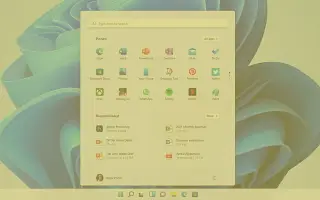Bu makale, Windows 11’de sarı ekran rengiyle ilgili sorunları nasıl gidereceğiniz konusunda size yardımcı olabilecek ekran görüntüleri içeren bir kılavuzdur.
Birçok kullanıcı, Windows 11’i kullanırken ekranlarında sarı ekran sorunları bildirdi. Aynı sorunu yaşıyorsanız, doğru yere geldiniz. Bu yazımızda Windows 11 ekranınızın neden sarı bir ekran gösterdiğini ve bunu nasıl düzeltebileceğinizi anlatacağız.
Windows 11’de sarı ekran sorunu çok yaygın bir sorundur ancak ekranda normal bir ekran görmek korkutucu olabileceğinden bazı kişiler için bir uyarı olabilir. Evet, bunun bir donanım sorunu olma ihtimali var, ancak çoğu durumda sarı ekran sorununa yazılım tabanlı bir sorun neden oluyor.
Bu nedenle, Windows 11 ekranınızda sık sık sarı ekran sorunları yaşıyorsanız, sorunu gidermek için birkaç şeyi gözden geçirmelisiniz. Bu sorun genellikle üçüncü taraf bir program görüntü ayarlarına müdahale ettiğinde ortaya çıkar. Ayrıca yazılım veya donanımdaki hatalardan veya kusurlardan da kaynaklanırlar.
Windows 11 Ekranında Sarı Renk Sorunu Nasıl Onarılır
Windows 11 ekran sarı renk sorunu basit adımlarla çözülebilir. Aşağıda, Windows 11’de sarı ekran rengi sorununun nasıl giderileceği anlatılmaktadır. Kontrol etmek için kaydırmaya devam edin.
1. Gece ışığını kapatın
Windows 11’in Gece Işıkları, esasen PC ekranınızdan yayılan zararlı mavi ışığı filtreleyen göz korumasıdır. Ekrana sıcak bir renk uygulayın ve renk sarı olur.
Bu nedenle, ekranınız aniden sarı bir renk gösterirse, gece lambası özelliğini kapatmalısınız. Windows 11’de gece ışığını devre dışı bırakmak için adımları izleyin.
- İlk olarak, Windows 11 Başlat düğmesine tıklayın ve Ayarlar’ı seçin .

- Ayarlar uygulamasında, aşağıda gösterildiği gibi Sistem Seçenekleri’ne tıklayın.
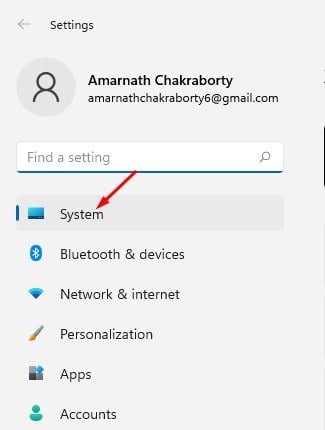
- Sağ bölmede Görüntüle’yi tıklayın .
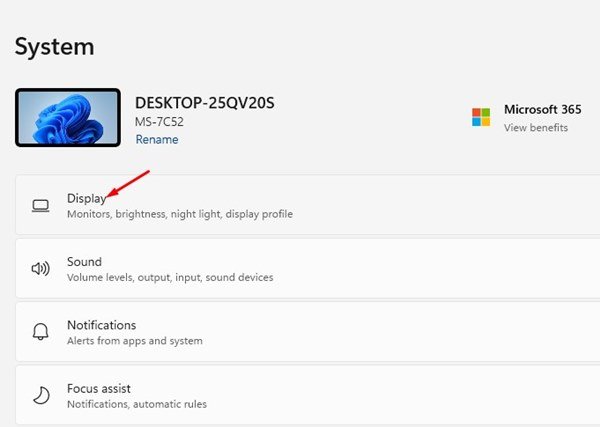
- Ekranda, Parlaklık ve Renk Seçenekleri’ne gidin ve Gece Işıklarını kapatın .
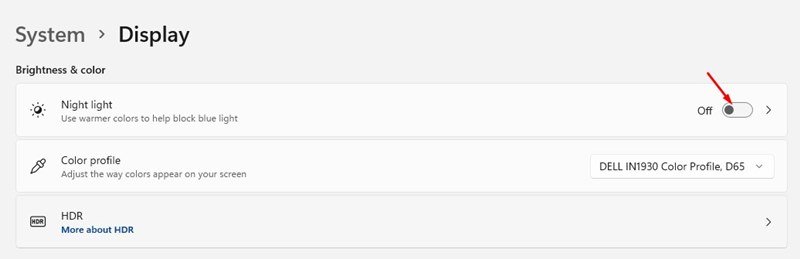
Bu, gece aydınlatmasının neden olduğu sarı renklenmeleri hemen düzeltecektir.
2. Renk profilini değiştirin
Bu yöntemde, renk profilini değiştirmek için Windows 11 Denetim Masası’nı kullanın.
- İlk olarak, Çalıştır iletişim kutusunu açmak için Windows Tuşu + R düğmesine basın .
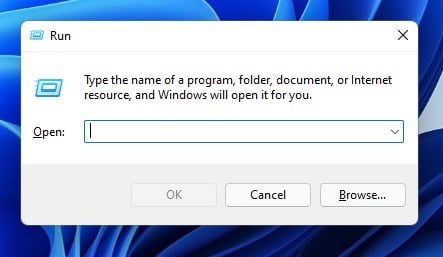
- Çalıştır iletişim kutusuna COLORCPL yazın ve Enter düğmesine basın.
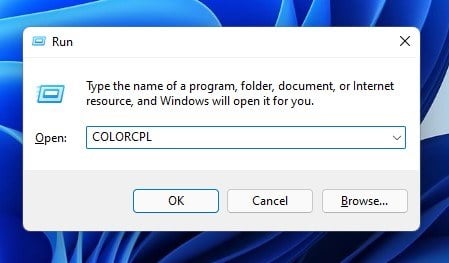
- Bu, Renk Yönetimi penceresini açacaktır. Burada Cihazlar sekmesine geçmeniz gerekiyor.
- Cihazdan bir monitör seçin ve ekranın alt kısmındaki ‘Ekle…’ düğmesini tıklayın.
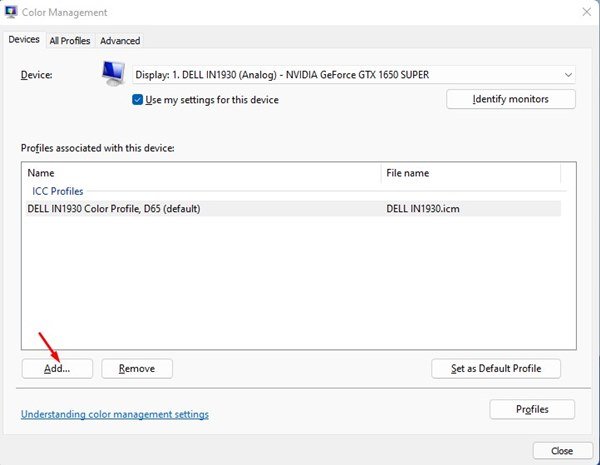
- Associate Color Profile penceresinde, sRGB Virtual Device Model Profile’ı seçin ve OK düğmesine tıklayın.
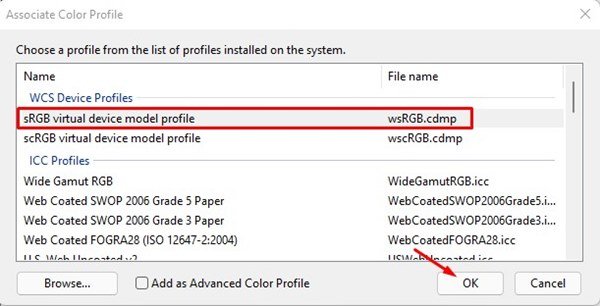
- Şimdi Renk Yönetimi penceresinde sRGB Sanal Aygıt Modeli profilini seçin ve Varsayılan Profil Olarak Ayarla seçeneğine tıklayın.
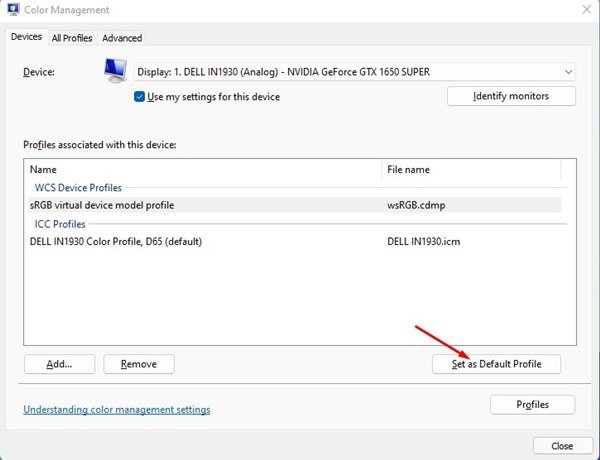
Bu son. Windows 11’de renk profilini değiştirerek sarı renk sorunu nasıl çözülür.
3. Windows 11 Ekran Kalibrasyonu
Windows 10 gibi Windows 11 de ekranınızda görüntülenen renkleri ayarlamanıza yardımcı olacak bir renk düzeltme aracı içerir. Windows 11’de renk düzeltme aracını çalıştırarak sarı renk sorununu çözebilirsiniz.
- İlk olarak, Windows 11 aramasına tıklayın ve ekran rengi kalibrasyonu yazın. Ardından listeden Renk Kalibrasyonunu Görüntüle seçeneğini açın.
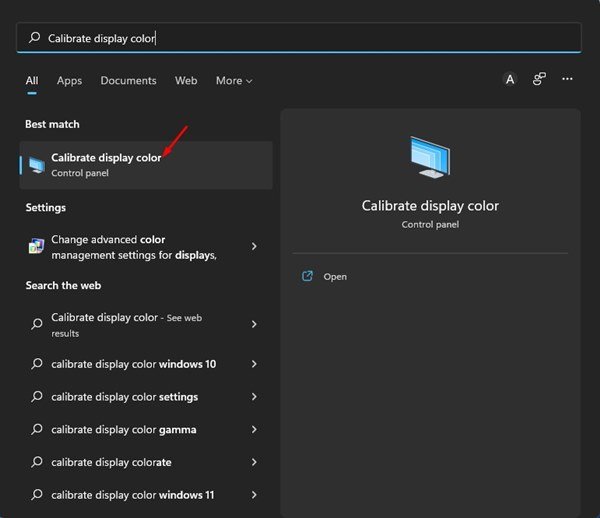
- Renk Kalibrasyonunu Görüntüle penceresinde, İleri düğmesine tıklayın.
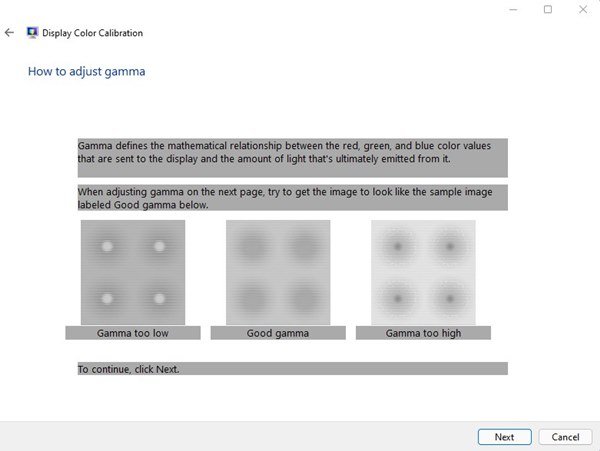
- Şimdi ekrandaki talimatları izleyerek ekran rengini ayarlamanız gerekiyor.
Sarı renk sorununu çözmek için Windows 11’de renk düzeltme aracı bu şekilde çalıştırılır.
4. Grafik sürücünüzü güncelleyin
Windows 11 bilgisayarınız hala sarı bir renk gösteriyorsa, grafik sürücünüzü güncellemeniz gerekebilir. Güncel olmayan grafik sürücüleri genellikle sarı renk sorunlarının ve ekranla ilgili diğer birçok sorunun ana nedenidir. Windows 11’de grafik sürücünüzü nasıl güncelleyeceğiniz aşağıda açıklanmıştır.
- İlk olarak, Çalıştır iletişim kutusunu açmak için Windows Tuşu + R düğmesini tıklayın .
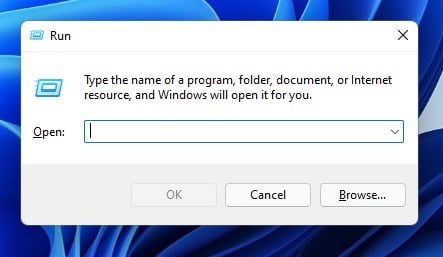
- Çalıştır iletişim kutusuna devmgmt.msc yazın ve Enter düğmesine basın.
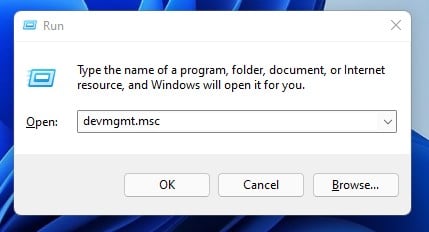
- Şimdi Ekran bağdaştırıcılarını genişletin ve Yüklü Sürücüler’i seçin. Şimdi ekran bağdaştırıcınıza sağ tıklayın ve Sürücü Güncelle seçeneğini seçin.
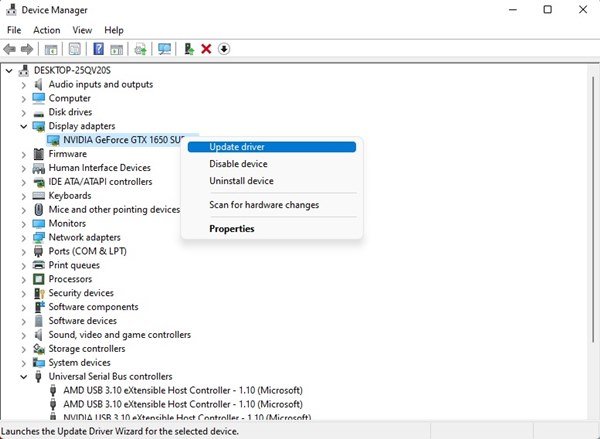
- Sürücü güncelleme penceresinde, aşağıda gösterildiği gibi ‘Sürücüleri otomatik olarak ara’ seçeneğini tıklayın.
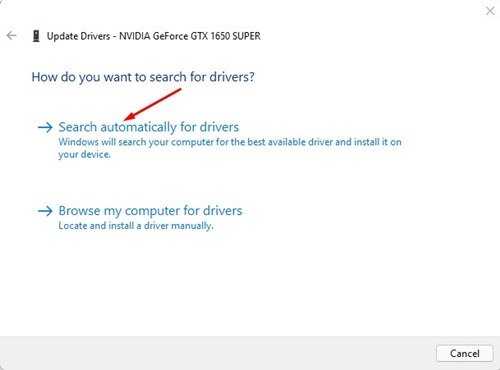
Windows 11 PC’nizdeki ekran sürücüsünü güncelleyerek sarı renk sorununu bu şekilde çözebilirsiniz.
5. Farklı bir monitör bağlantısıyla test edin
- Ekranda hala sarı bir renk görünüyorsa, bir donanım sorunu olup olmadığını kontrol etmelisiniz. Bilgisayarınızdaki ekranla ilgili bir donanım sorunu olup olmadığını kontrol etmek için bilgisayarınıza başka bir monitör/ekran bağlamanız gerekecektir.
- Dizüstü bilgisayarınız sarı bir renk gösteriyorsa, sorunun çözülmesi için yerel teknisyeninizle iletişime geçmeli veya dizüstü bilgisayarınızı bir servis merkezine götürmelisiniz.
Yukarıda, Windows 11’de sarı ekran renk sorununun nasıl çözüleceğine baktık.